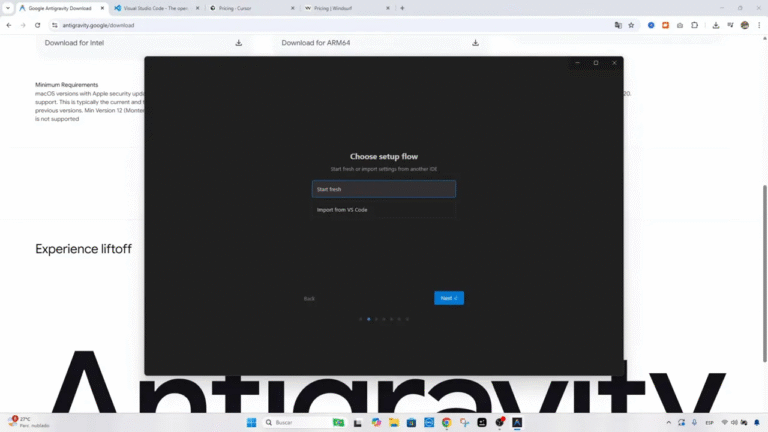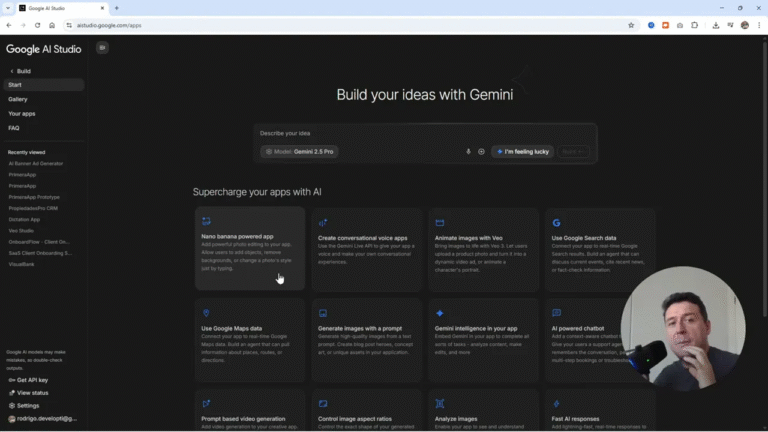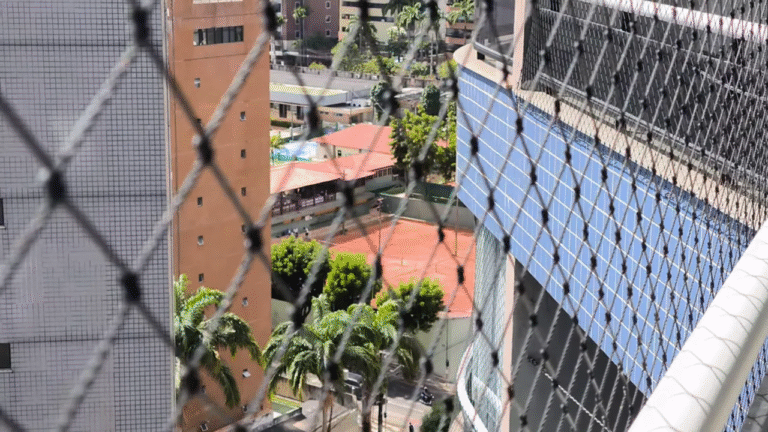Si estás buscando una forma eficiente, profesional y rentable de crear un directorio online, este artículo es para ti. Aquí te voy a guiar paso a paso en cómo desarrollar un tema personalizado de WordPress desde cero, usando inteligencia artificial para automatizar gran parte del trabajo. Con este método, no solo tendrás un directorio funcional y atractivo, sino que también podrás monetizarlo de diferentes maneras.
Este proceso es ideal para quienes ya trabajan con WordPress y quieren aprovechar al máximo esta plataforma sin tener que crear un backend complejo o usar plugins complicados. Además, te mostraré cómo extraer datos automáticamente, generar imágenes profesionales con IA y cómo importar todo al sitio web para que funcione de inmediato.
Vamos a ver en detalle cómo hacerlo, con ejemplos claros y prácticos orientados a un directorio de coworkings en Santiago de Chile, pero la metodología es aplicable a cualquier tipo de directorio: restaurantes, servicios, profesionales, tiendas, y más.
Tabla de contenido
- 🗂️ ¿Por qué Crear un Directorio Personalizado en WordPress?
- 🔍 Cómo Obtener los Datos para tu Directorio de Forma Automática
- 🎨 Generación de Imágenes Profesionales con Inteligencia Artificial
- 💻 Creación del Tema Personalizado en WordPress con IA
- 📦 Cómo Instalar y Activar tu Tema en WordPress
- 📥 Importación de Datos CSV con el Plugin WP Import Export Lite
- 🔎 Personalización y Funcionalidades del Directorio
- 💡 Ideas para Monetizar tu Directorio
- ⚠️ Consideraciones y Consejos para un Proyecto Exitoso
- 📚 Recursos y Herramientas para Empezar
- 📈 Potencia tu Proyecto con Más Recursos y Estrategias
- 🚀 Conclusión: Tu Directorio Rentable con WordPress y IA
🗂️ ¿Por qué Crear un Directorio Personalizado en WordPress?
Un directorio online es una herramienta poderosa para reunir información útil de negocios, servicios o profesionales en un solo lugar. Sin embargo, muchos creen que para crear un directorio profesional se necesita desarrollar un sistema desde cero, con paneles de administración complejos o usar plugins muy pesados que limitan la personalización.
La buena noticia es que WordPress ya incluye todo lo necesario para manejar contenido personalizado, administrar datos y mostrar información de forma atractiva. Lo único que hace falta es diseñar y programar un tema personalizado, que se adapte exactamente a las necesidades de tu directorio.
El enfoque que te presento aquí aprovecha la inteligencia artificial para acelerar la creación del tema, de los datos y las imágenes, evitando que tengas que escribir una sola línea de código manualmente si no quieres.

🔍 Cómo Obtener los Datos para tu Directorio de Forma Automática
El primer paso para crear un directorio es tener los datos. En nuestro ejemplo, queremos un directorio de coworkings en Santiago de Chile. Pero la misma técnica vale para cualquier nicho o ubicación.
Para ello, utilizamos un prompt bien diseñado para que una IA como ChatGPT o herramientas especializadas como Jenspark recopilen datos de Google Maps y otras fuentes, y luego los exporten en un archivo CSV con toda la información necesaria.
El archivo CSV incluye campos como:
- Nombre del negocio
- Dirección completa
- Teléfono con formato local
- Sitio web oficial
- Rating o puntuación dada por clientes
- Número de reviews o reseñas
- Horarios de atención
- Enlaces a imágenes en alta calidad
Es importante ajustar el prompt para que la IA entienda el tipo de negocio o directorio que quieres crear, así como el área geográfica y el formato correcto de los datos. Por ejemplo, en nuestro caso, le pedimos que los teléfonos sigan el formato chileno y que las imágenes sean de alta calidad, evitando las miniaturas que Google Maps suele entregar.
Con este método, no necesitas hacer la investigación manual, ni copiar y pegar datos uno a uno. La IA hace el trabajo pesado de buscar, validar y organizar la información para ti.
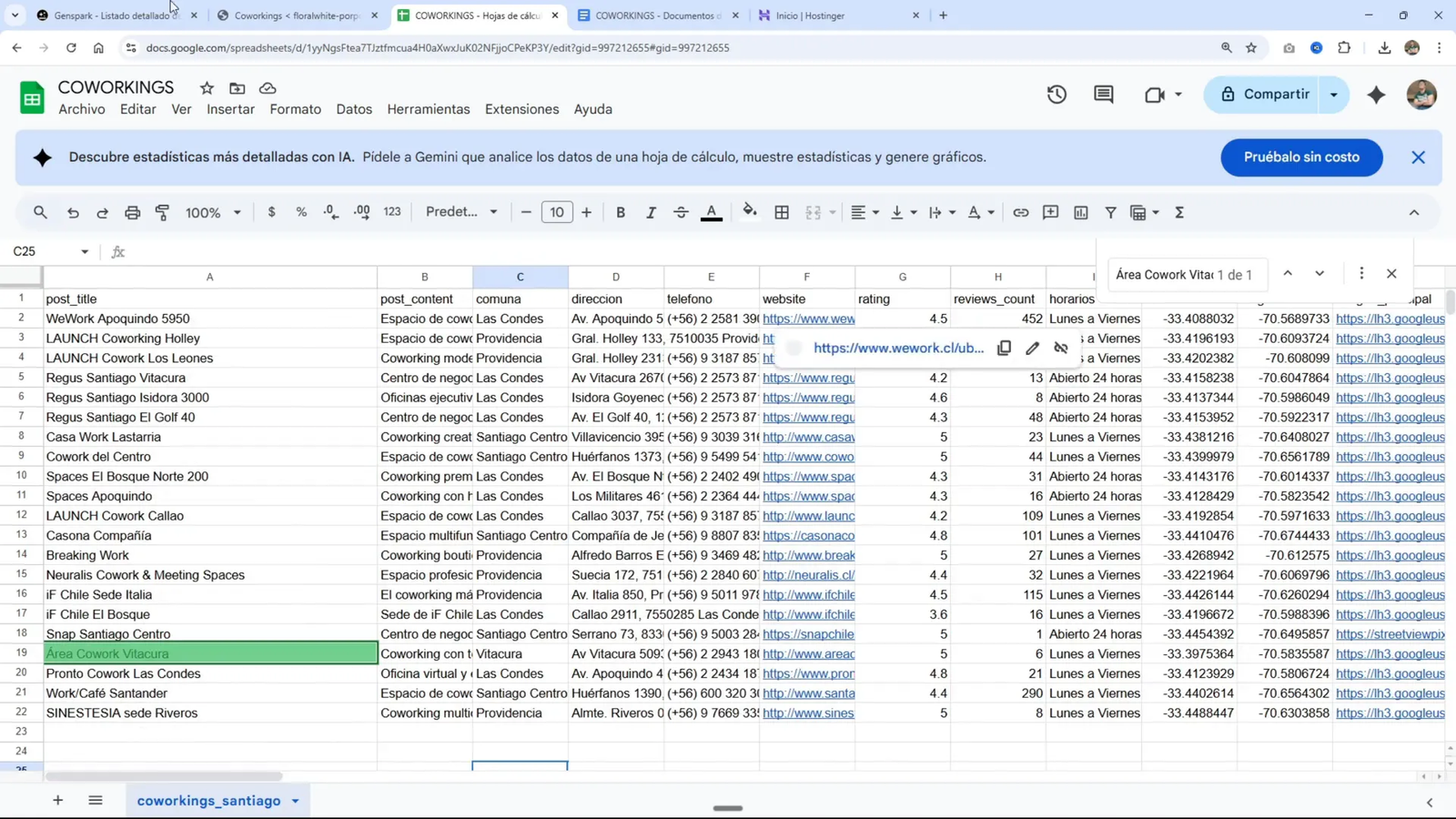
🎨 Generación de Imágenes Profesionales con Inteligencia Artificial
Para que tu directorio tenga un aspecto profesional y atractivo, no basta con solo mostrar datos. Las imágenes juegan un papel fundamental para dar un toque visual y hacer que el sitio sea agradable y confiable.
Con Jenspark o herramientas similares, puedes generar imágenes personalizadas para distintas secciones de tu tema, sin necesidad de contratar diseñadores o buscar fotos en bancos de imágenes.
En nuestro ejemplo, le pedimos a la IA crear tres imágenes:
- Una imagen para la sección principal o «giro», que es la primera que ve el usuario.
- Una imagen para una sección informativa.
- Una imagen para una sección de productos, que utilizaremos para futuras ofertas de afiliado.
Además, especificamos que las imágenes deben ser optimizadas en formato JPG para que no pesen mucho y aseguren un buen rendimiento web.
Estas imágenes no solo mejoran la experiencia del usuario, sino que también abren la puerta para monetizar el directorio con productos recomendados o software útil para los usuarios, en este caso, emprendedores o personas que trabajan en coworkings.
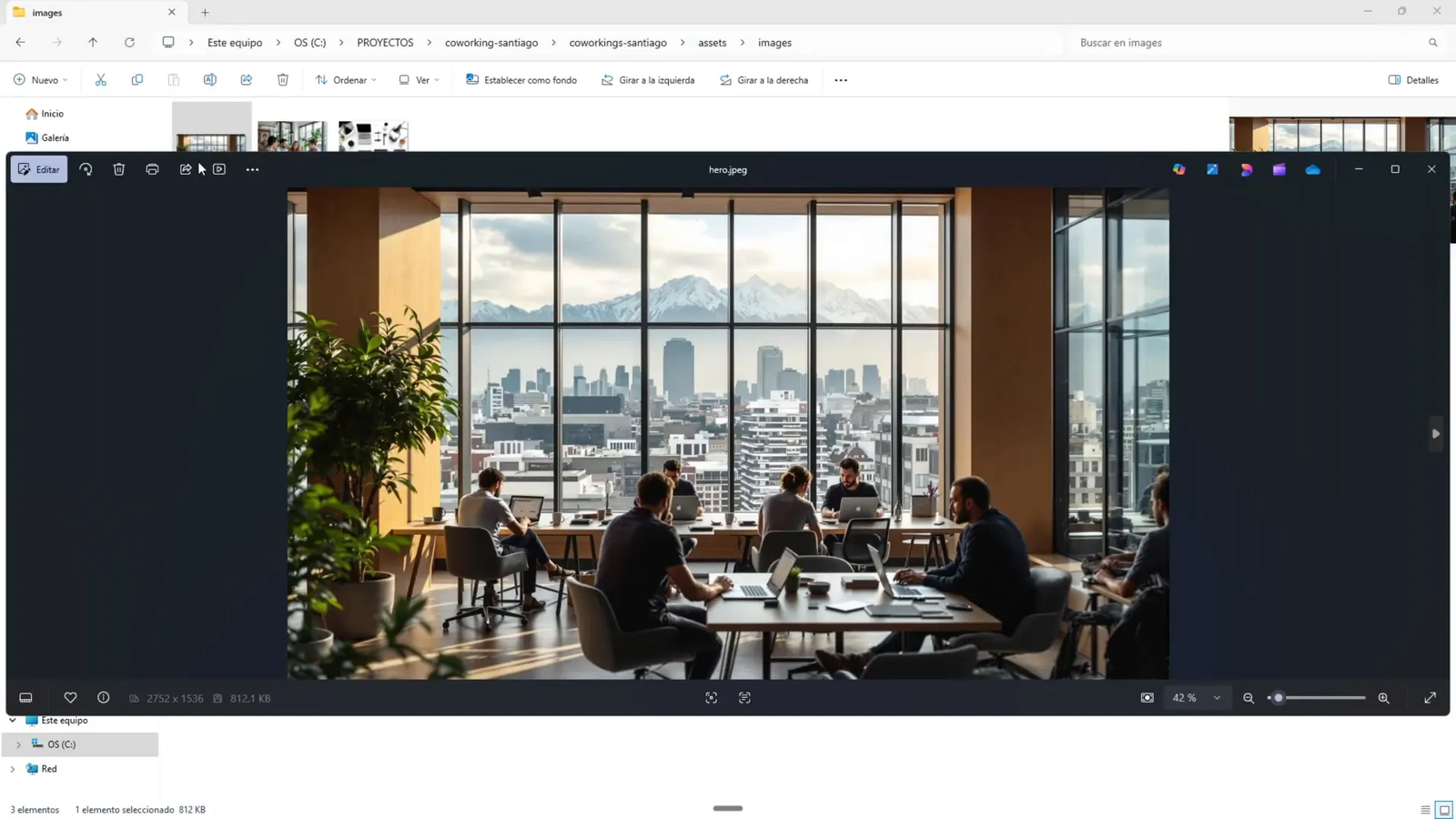
💻 Creación del Tema Personalizado en WordPress con IA
Una vez que tenemos los datos y las imágenes, el siguiente paso es crear el tema de WordPress que mostrará toda esta información de manera funcional y estética. Para esto, usamos un tercer prompt que envía instrucciones claras para que la IA genere el código completo del tema.
Este prompt incluye:
- El nombre y estructura del tema.
- Los campos personalizados que usaremos para cada negocio (los mismos que están en el CSV).
- Las instrucciones para que el tema soporte filtros, búsqueda, y muestre los datos en fichas detalladas.
- Colores, tipografías y diseño general.
Al generar el tema con estas indicaciones, obtenemos una estructura clásica de WordPress que incluye todos los archivos necesarios para que el tema funcione perfectamente.
Es importante que los nombres de los campos personalizados coincidan exactamente con los del CSV para que la importación de datos sea correcta y sin errores.
Durante el proceso, es normal hacer algunos ajustes y mejorar el prompt para corregir detalles, pero la base queda lista para usar y personalizar según tus necesidades.
📦 Cómo Instalar y Activar tu Tema en WordPress
Con el tema generado, el siguiente paso es instalarlo en tu sitio WordPress. El proceso es muy sencillo:
- Comprime la carpeta del tema en un archivo ZIP.
- En tu panel de WordPress, ve a Apariencia > Temas.
- Haz clic en Subir tema y selecciona el archivo ZIP.
- Haz clic en Instalar y luego en Activar.
Si ya tienes un tema activo, WordPress te preguntará si quieres reemplazarlo. Acepta y listo, tu nuevo tema personalizado estará funcionando.
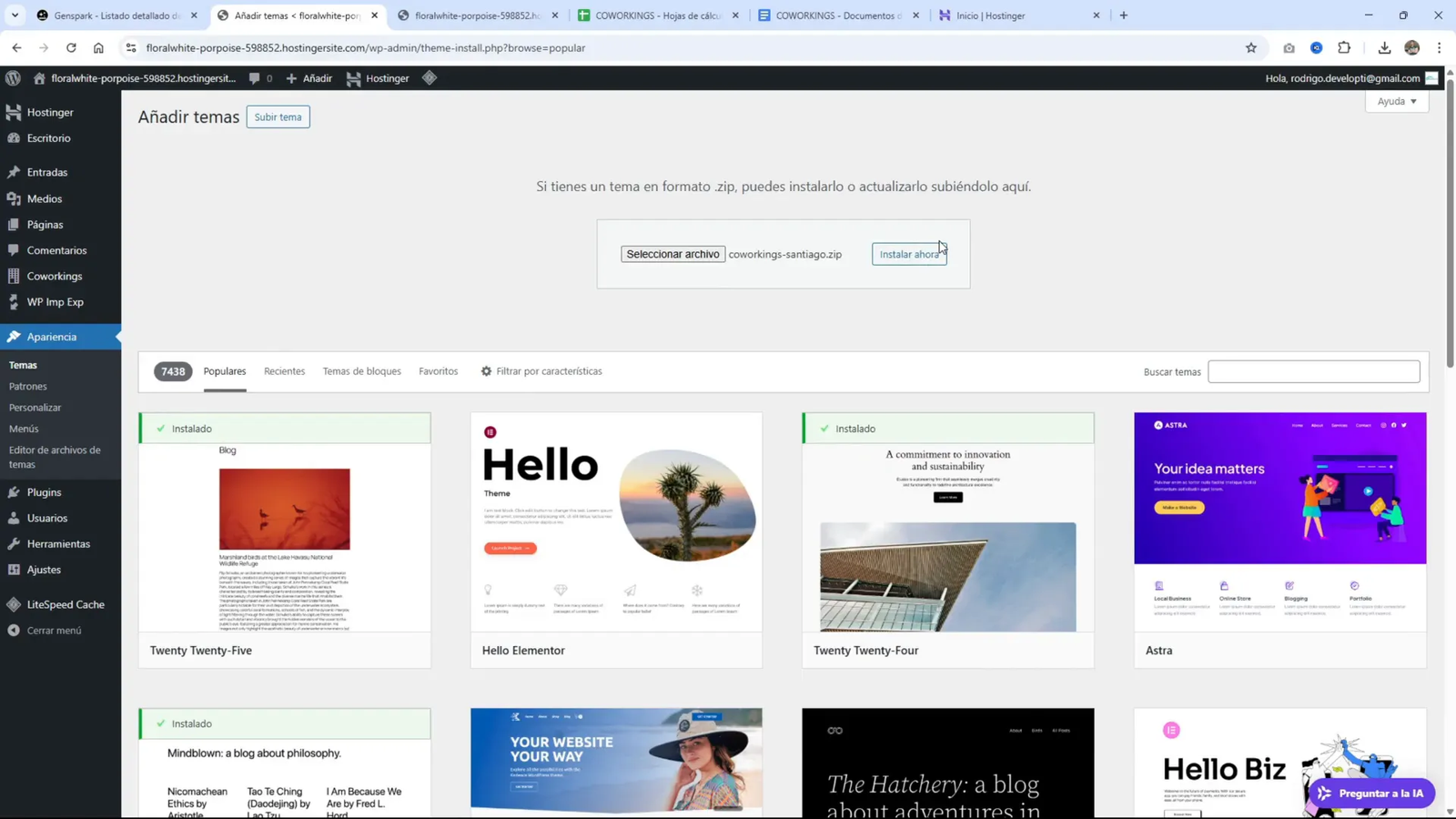
📥 Importación de Datos CSV con el Plugin WP Import Export Lite
Cuando activas el tema, inicialmente no verás datos porque necesitas importar el archivo CSV que contiene toda la información de los negocios.
Para esto, utilizamos un plugin gratuito llamado WP Import Export Lite, que es ligero, fácil de usar y eficiente para importar datos personalizados.
La instalación es sencilla:
- Ve a Plugins > Añadir nuevo en WordPress.
- Busca WP Import Export Lite y haz clic en Instalar y luego Activar.
Después de instalarlo, sigue estos pasos para importar tu CSV:
- Accede al plugin y selecciona Nueva importación.
- Arrastra y suelta tu archivo CSV con los datos.
- Selecciona el tipo de contenido personalizado que creaste con el tema (por ejemplo, «coworkings»).
- Confirma que el delimitador sea coma y que la primera fila contiene los nombres de las columnas.
- Mapea cada columna del CSV con los campos correspondientes de WordPress, incluyendo título, extracto, imágenes, dirección, teléfono, reviews, etc.
- Confirma la importación y espera a que termine.
Un punto clave es que las imágenes serán importadas a la biblioteca de medios de WordPress, no solo enlazadas desde Google Maps, lo cual mejora el rendimiento y control sobre el contenido visual.
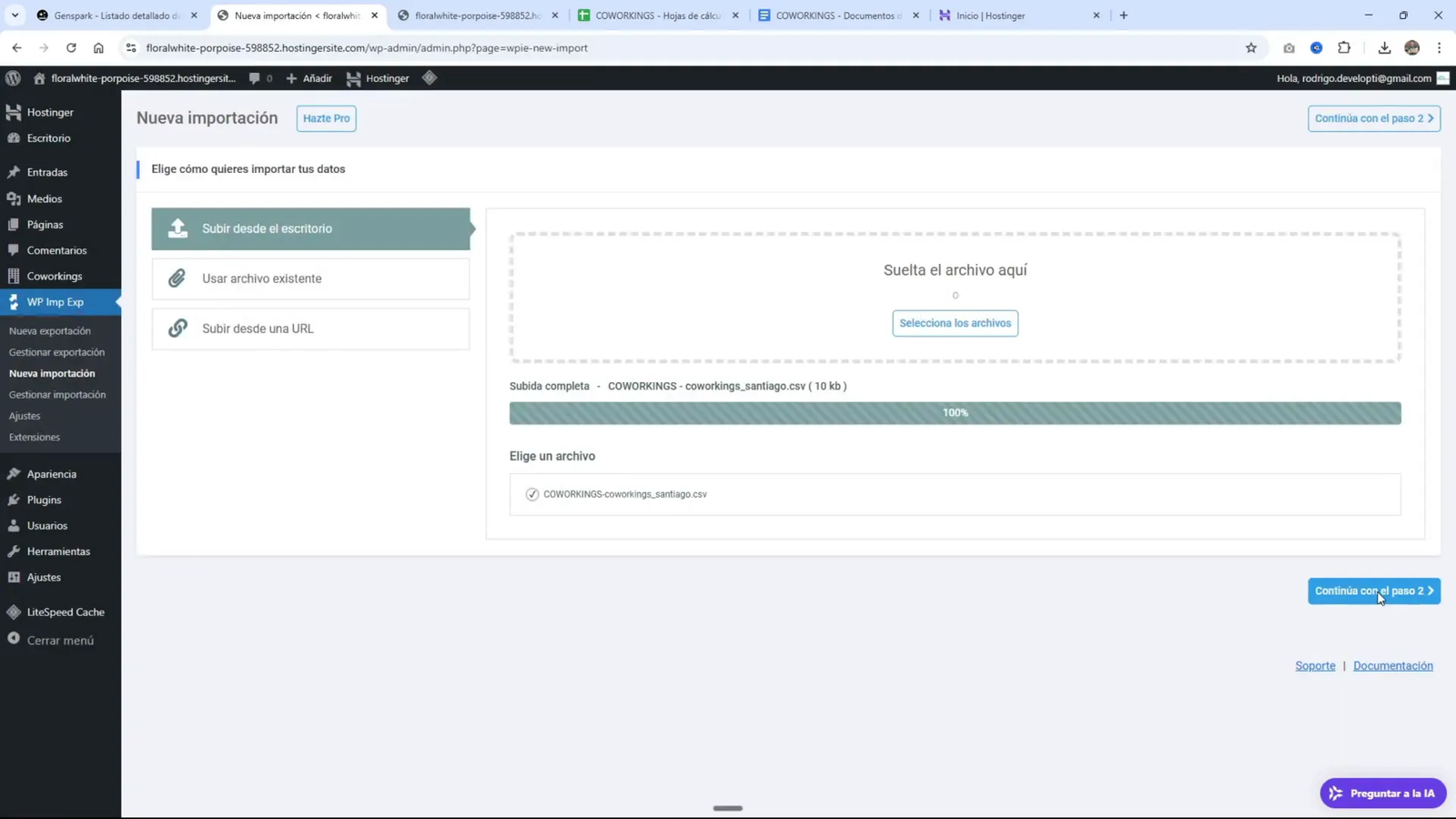
🔎 Personalización y Funcionalidades del Directorio
Una vez importados los datos, el directorio ya está listo para usarse. El tema permite:
- Visualizar fichas detalladas de cada negocio con toda su información.
- Destacar negocios, mostrando un distintivo visual para resaltar ciertos listings.
- Filtrar por diferentes criterios, como rating o comuna, facilitando la búsqueda para el usuario.
- Acceso directo a enlaces importantes, como el sitio web, teléfono o WhatsApp.
- Opciones para compartir y enlaces rápidos desde el footer.
Esta personalización hace que el directorio no solo sea útil, sino también muy amigable para el usuario y escalable para futuras mejoras.
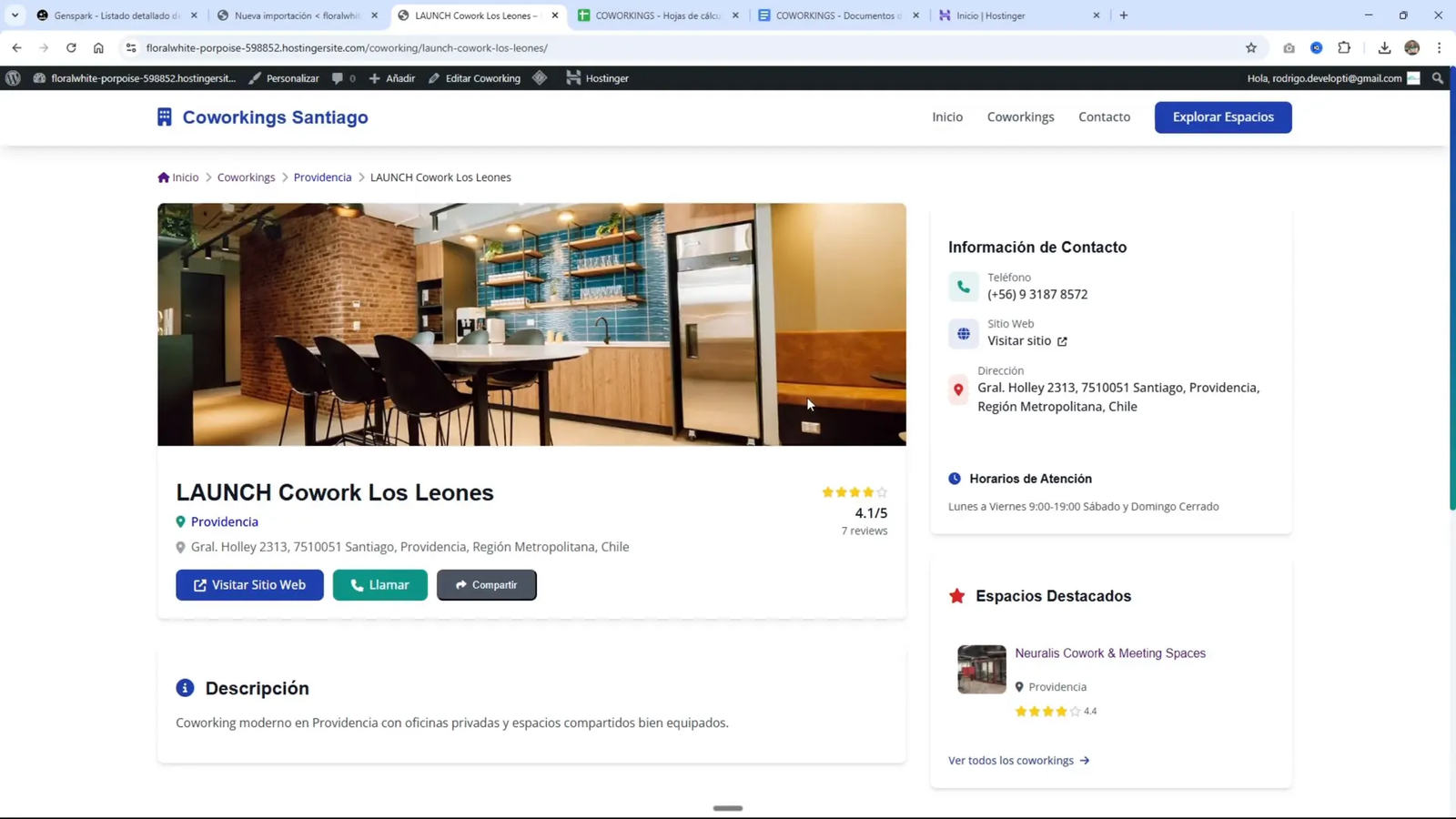
💡 Ideas para Monetizar tu Directorio
Un directorio rentable no solo es informativo sino que debe tener formas claras de generar ingresos. Algunas ideas que puedes implementar son:
- Ofertas de afiliado: Puedes añadir una sección de productos recomendados para emprendedores, como software o herramientas útiles para quienes trabajan en coworkings.
- Destacar negocios: Cobrar a los negocios por aparecer destacados o en posiciones preferenciales dentro del directorio.
- Publicidad: Integrar espacios para anuncios relacionados con el nicho.
- Contenido patrocinado: Crear secciones o artículos patrocinados vinculados al directorio.
Recuerda que la clave está en conocer bien a tu audiencia para ofrecerles productos o servicios que realmente necesiten y valoren.
⚠️ Consideraciones y Consejos para un Proyecto Exitoso
Crear un directorio personalizado con IA y WordPress es una técnica potente, pero hay algunos puntos que debes tener en cuenta:
- El prompt inicial para obtener datos puede necesitar ajustes específicos según el nicho o la región.
- Es normal que el primer intento no sea perfecto, la interacción con la IA y pruebas sucesivas mejoran el resultado.
- La coincidencia exacta entre nombres de campos en el CSV y en el tema es fundamental para evitar errores en la importación.
- Guarda todas las imágenes en la carpeta correcta para que el tema las reconozca y las cargue correctamente.
- Piensa en la experiencia del usuario y la escalabilidad del directorio para futuras mejoras o integraciones.
Si tienes dudas o encuentras algún problema, puedes resolverlo fácilmente conversando con la IA o revisando la documentación del plugin y WordPress.
📚 Recursos y Herramientas para Empezar
Para que puedas replicar este proceso, aquí te dejo los recursos y herramientas que usé y recomiendo:
- GenSpark: Plataforma para búsqueda de datos y generación de imágenes con IA. Puedes obtener 1000 créditos gratis con este enlace: https://www.genspark.ai/invite_member?invite_code=NzczYTc1YThMOWJhNkxkNjdmTGFmYjNMYTM5YWU0N2U0Njcw
- Visual Studio Code (VS Code): Editor de código para manejar y ajustar el tema generado.
- Plugin WP Import Export Lite: Para importar el archivo CSV en WordPress. Plugin gratuito y liviano.
- Hosting confiable: Recomiendo Hostinger con código de descuento aplicado: https://hostinger.com/rodrigo
- Prompts completos: Puedes acceder a los prompts usados para generación de datos, imágenes y el tema en este documento: https://docs.google.com/document/d/15aK3fPV1ORxAV9Mi4I0kU_ZVvglu-KAMxCnYmNgmARo/edit?usp=sharing
📈 Potencia tu Proyecto con Más Recursos y Estrategias
Si quieres profundizar en cómo monetizar tu directorio o potenciar tu presencia online, te recomiendo revisar estos artículos relacionados de mi blog, que te ayudarán a dar el siguiente paso:
- Cómo iniciar en el marketing de afiliados en 2024 — Aprende estrategias para monetizar con afiliados, ideal para integrar en tu directorio.
- Cómo monetizar tu blog de forma efectiva — Métodos probados para convertir tu contenido en ingresos.
- Cómo crear un negocio online — Guía completa para emprendedores digitales.
- Mejores herramientas de productividad para WordPress — Optimiza tu sitio con plugins y herramientas que mejoran la gestión y experiencia.
- Cómo hacer una web nicho en 20 minutos usando IA — Aprende a crear sitios nicho con inteligencia artificial.
🚀 Conclusión: Tu Directorio Rentable con WordPress y IA
Crear un directorio rentable y funcional con WordPress es más sencillo y accesible de lo que imaginas, especialmente con la ayuda de la inteligencia artificial. Al automatizar la obtención de datos, la generación de imágenes y la creación del tema, puedes ahorrar tiempo y esfuerzo, y centrarte en lo que realmente importa: crecer y monetizar tu proyecto.
Este método es especialmente útil para quienes ya trabajan con WordPress, pues aprovecha todas sus capacidades sin necesidad de reinventar la rueda o desarrollar sistemas complejos.
Recuerda que la clave está en:
- Definir bien el nicho y los datos que quieres mostrar.
- Usar prompts bien diseñados para obtener información precisa y útil.
- Crear un tema que se adapte a tus necesidades y sea fácil de mantener.
- Importar los datos correctamente para que el directorio funcione sin problemas.
- Planificar formas de monetización que aporten valor a tu audiencia.
Si quieres empezar hoy mismo, descarga los prompts, consigue tus créditos gratis en GenSpark, instala el plugin de importación y monta tu directorio profesional en WordPress.
Para más tutoriales, consejos y estrategias para crear y monetizar sitios web, visita mi blog principal: https://rodrigoolivares.com/blog/
¡Mucho éxito en tu proyecto y hasta la próxima!